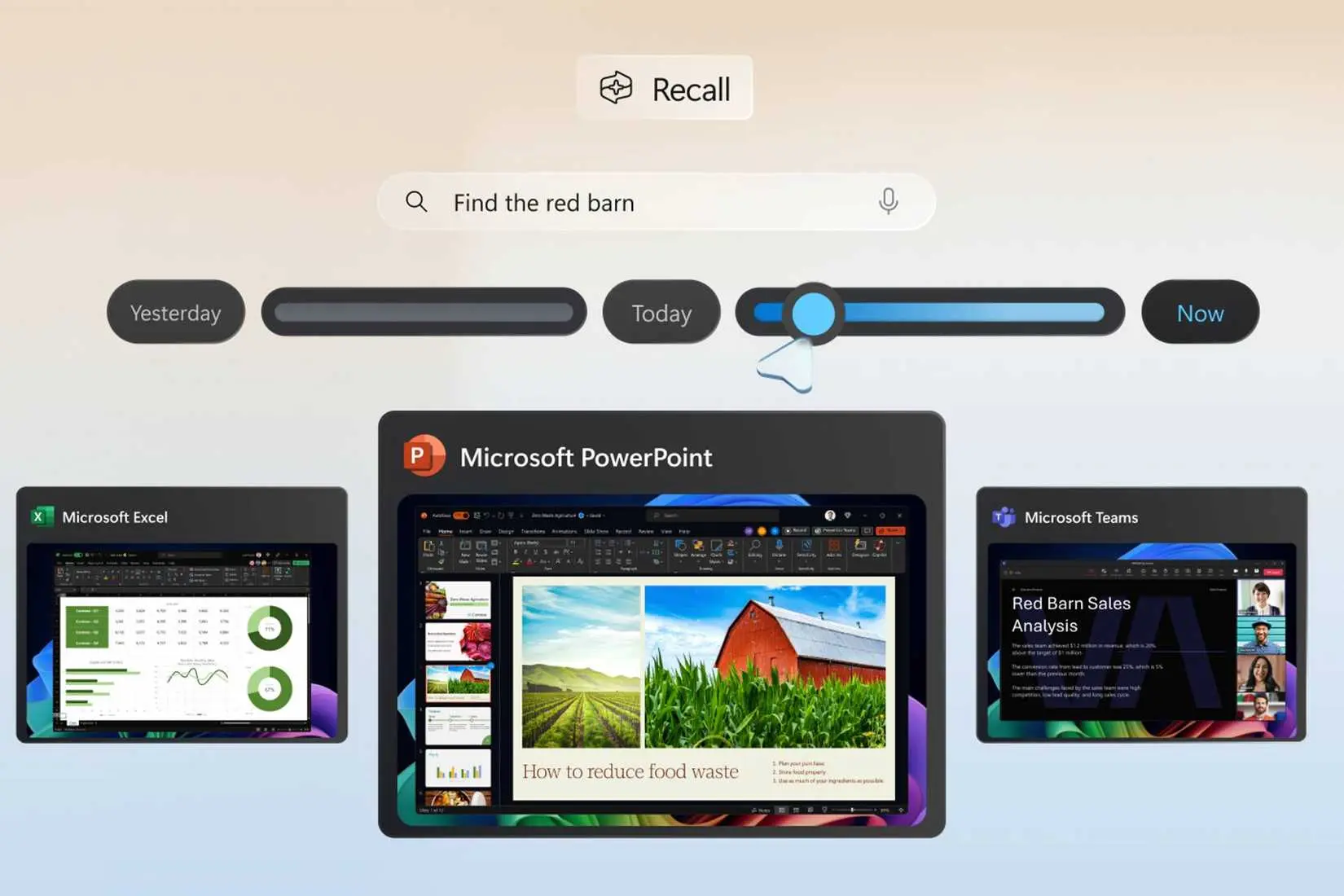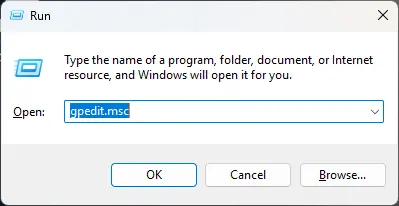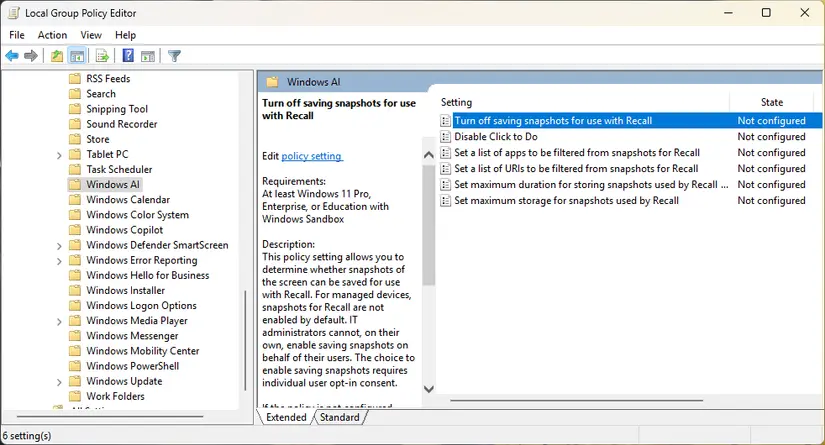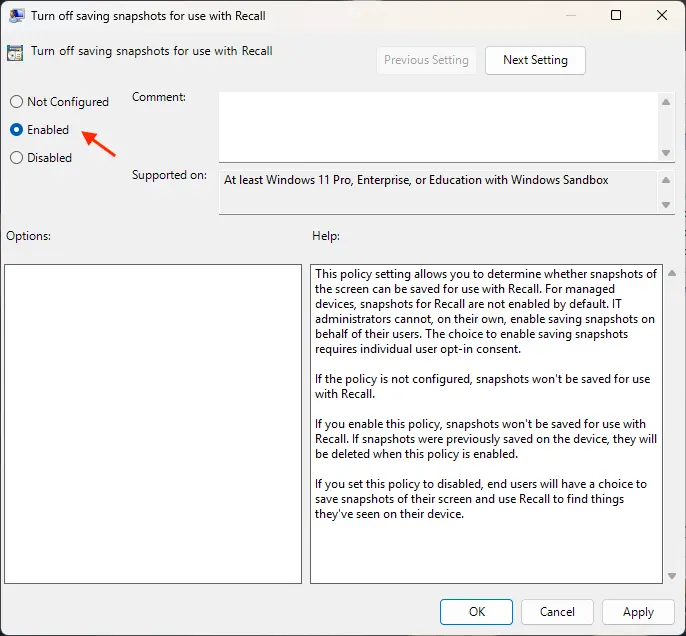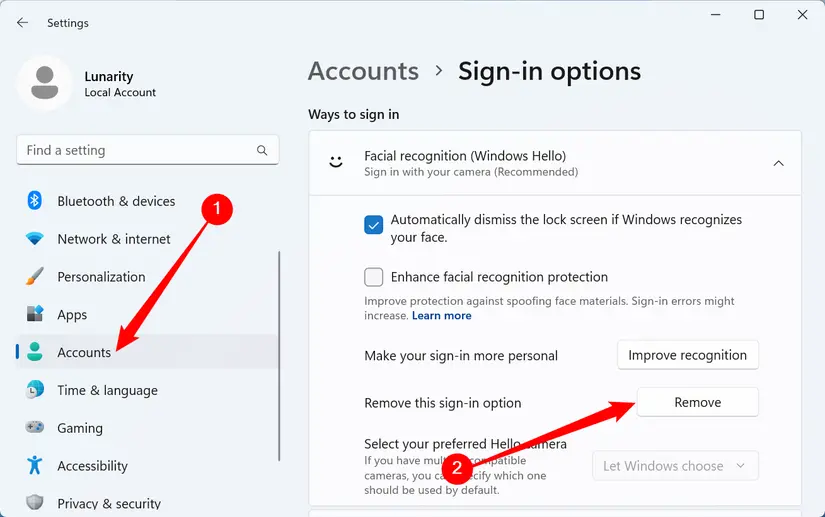یکی از امکانات جالب و کاربردی ویندوز ۱۱ که مبتنی بر هوش مصنوعی است، قابلیتی به اسم Windows Recall یا یادآوری ویندوز است. ویندوز ۱۱ هر از گاهی از صفحه کامپیوتر شما عکس میگیرد تا اگر لحظاتی قبل پنجرهی برنامهای باز بوده و کاری به صورت ناقص انجام شده، کاربر با دیدن اسکرینشاتهای اخیر بتواند کارهای ناقص را زودتر تکمیل کند. البته این قابلیت به نوعی ناقض حریم خصوصی است و برخی ترجیح میدهند که ویندوز مرتباً و به صورت خودکار از صفحه کامپیوتر و لپتاپ عکس نگیرد!
خوشبختانه امکان غیرفعال کردن قابلیت Windows Recall در ویندوز ۱۱ پرو وجود دارد. در نسخه Home ویندوز ۱۱ نیز میتوانید این قابلیت را غیرفعال کنید. در ادامه روش کار را بررسی میکنیم.
چرا Windows Recall را غیرفعال کنیم؟!
مایکروسافت چند ماهی است که امکانات مرتبط با هوش مصنوعی را در ویندوز اضافه میکند که برخی بسیار مفید و کاربردی است. اما برخی از قابلیتها چندان جالب و کاربردی نیست یا کاربر برای حفظ امنیت و حریم خصوصی، غیرفعال بودن آن را ترجیح میدهد. یکی از قابلیتها که برای برخی مفید و برای برخی دیگر، جالب نیست، Windows Recall است و همانطور که اشاره کردیم از صفحه ویندوز به صورت خودکار اسکرینشات میگیرد تا اگر پنجرهای را تصادفاً بستهاید و کارها ناقص مانده، بتوانید سریعاً آنچه ذخیره نشده را از طریق اسکرینشاتهای اخیر بازیابی کنید.
قابلیت Windows Recall اسکرینشاتها را به صورت رمزگذاری نشده ذخیره میکرد و این یعنی هر کاربری که به سیستم دسترسی دارد، میتواند عکسها را مشاهده کند و لذا فعال بودن Windows Recall به این معنی است که شاید اطلاعات حساس و شخصی توسط دیگران قابل مشاهده باشد. لذا یکی از الزامات جدید Windows Recall، رمزگذاری اطلاعات به کمک قابلیت BitLocker ویندوز است.
قابلیت Windows Recall هنوز نهایی و کامل نشده و ممکن است مایکروسافت تغییرات مهمی در آن بدهد، به خصوص که باید ملاحظات امنیتی و نگرانی کاربران از جهت حفظ حریم خصوصی در نظر گرفته شود. تا تکمیل شدن این قابلیت میتوانید Windows Recall را به سادگی غیرفعال کنید. امکان غیرفعال کردن از طریق برنامهی تنظیمات یا Settings ویندوز وجود دارد اما روش بهتر استفاده از Group Policy Editor برای غیرفعال کردن کامل این ویژگی جدید ویندوز ۱۱ است.
آموزش غیرفعال کردن کامل Windows Recall در ویندوز ۱۱ پرو
در نسخه پرو و نسخههای کاملتر ویندوز ۱۱، میتوانید از ابزاری به اسم Local Group Policy Editor برای تغییر دادن تنظیمات مهم و پنهان ویندوز ۱۱ استفاده کنید. این ابزار در نسخه Enterprise و Education نیز در دسترس است اما در نسخه Home ویندوز ۱۱ وجود ندارد و باید از جایگزینهای آن مثل کنترل پنل یا Registry Editor استفاده کرد که پیچیدهتر است.
مراحل غیرفعال کردن Windows Recall به صورت زیر است:
- کلید میانبر Win + R را بزنید.
- در پنجره Run دستور gpedit.msc را تایپ کنید.
- کلید Enter را فشار دهید.
- در ستون کناری پنجره باز شده مسیر زیر را طی کنید:
User Configuration > Administrative Templates > Windows Components > Windows AI
- در سمت راست روی Turn off saving snapshots for use with Recall دبلکلیک کنید.
- در پنجره باز شده گزینه Enabled را انتخاب کنید تا Recall غیرفعال شود.
- برای فعال کردن مجدد میتوانید حالت پیشفرض که Not Configured است یا Disabled است را انتخاب کنید.
- در پایان روی OK کلیک کنید.
دقت کنید که گزینهی Disabled یا غیرفعال، به معنی غیرفعال کردن Recall نیست، بلکه به معنی غیرفعال شدن تنظیمی به اسم Turn off saving snapshots for use with Recall است و این یعنی Recall در ویندوز ۱۱ فعال میشود. لذا ممکن است تضادی که در نامگذاری گزینهها وجود دارد، شما را به اشتباه بیاندازد.
غیرفعال کردن Recall ویندوز ۱۱ در نسخه خانگی
در نسخه خانگی ویندوز ۱۱ میتوانید پیشنیازهای قابلیت Recall ویندوز را غیرفعال کنید و به این ترتیب Windows Recall شرایط لازم برای فعال بودن را نخواهد داشت و غیرفعال میشود. یکی از شرایط استفاده از حسگرهایی نظیر حسگر اثر انگشت برای لاگین در حساب کاربری است و شرط دیگر فعال بودن قابلیت رمزگذاری BitLocker است.
برای غیرفعال کردن استفاده از حسگرهای زیستی حین لاگین در حساب کاربری، مراحل زیر را طی کنید:
- منوی استارت را باز کنید.
- روی آیکون چرخدنده مربوط به برنامه Settings کلیک کنید.
- در ستون کناری برنامه تنظیمات روی Accounts کلیک کنید.
- در سمت راست روی Sign-in Options یا روشهای ورود به حساب کاربری کلیک کنید.
- تنظیمات لاگین به کمک تشخیص چهره یا Facial recognition را باز کنید.
- روی دکمهی Remove روبروی Remove this sign-in option کلیک کنید.
howtogeekسیارهی آیتی